有很多朋友使用win10系统的时候,经常会出现粘滞键的弹窗提示,很多人都将其关闭了,但不管用,还是会出现提示,这是因为我们并没有关闭Shift点击开启粘滞键功能,那么今天的wi
有很多朋友使用win10系统的时候,经常会出现粘滞键的弹窗提示,很多人都将其关闭了,但不管用,还是会出现提示,这是因为我们并没有关闭Shift点击开启粘滞键功能,那么今天的win10教程就来和大伙分享具体的设置方法,希望今天纯净之家内容可以帮助更多的人带来帮助。
win10粘滞键取消了但还是会提示弹窗怎么办?
1、点击左下角任务栏中的开始,选择菜单列表中的设置打开。
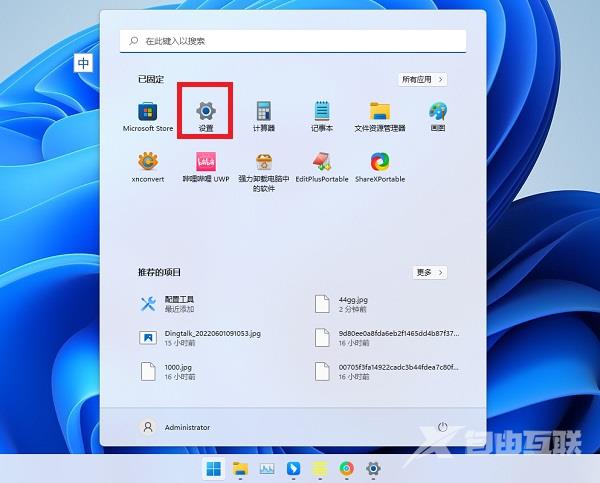
2、在打开的窗口界面中,点击左侧栏中的辅助功能选项,然后点击右侧中的键盘。
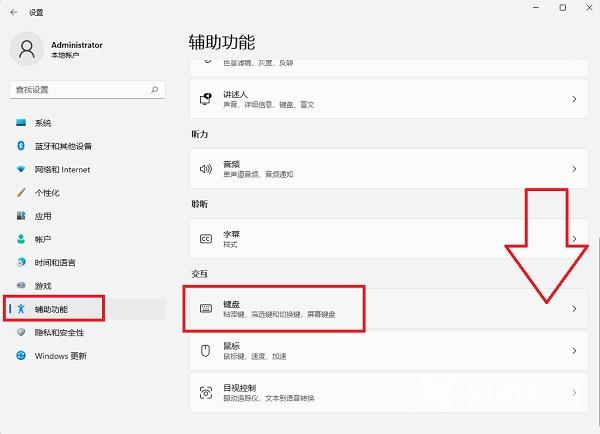
3、这时可以看到粘滞键的开关已经关闭了。
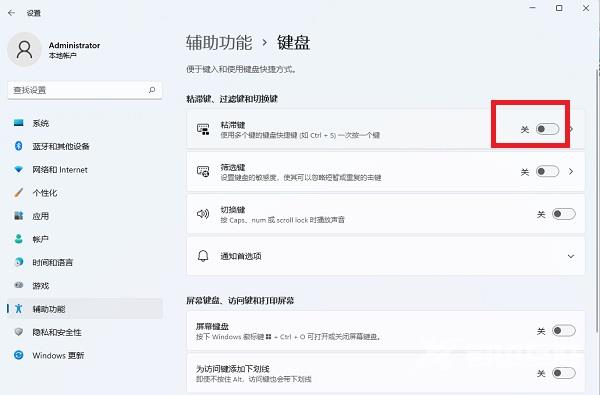
4、然后点击粘滞键右侧的箭头。
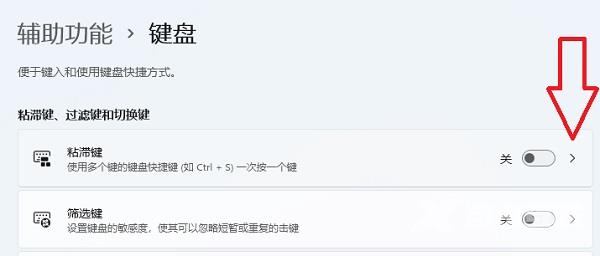
5、最后将其中的键盘快捷方式开关关闭就可以了。
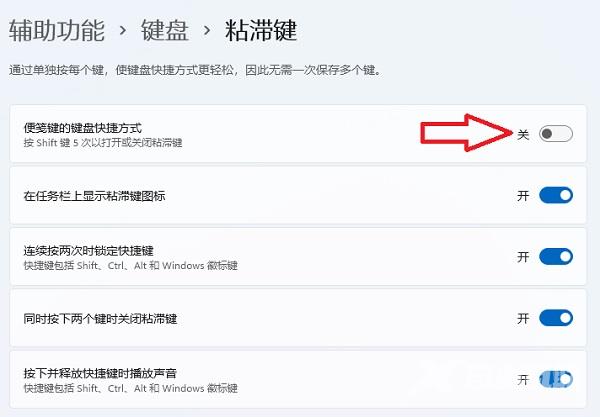 【感谢龙石数据资产管理和维护 http://www.longshidata.com/pages/government.html】
【感谢龙石数据资产管理和维护 http://www.longshidata.com/pages/government.html】
